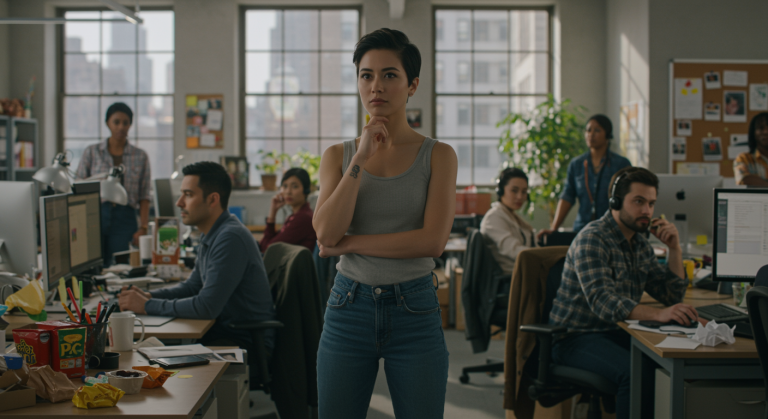Einleitung
Du nutzt Zoho und stehst vielleicht vor der Herausforderung, Deine täglichen Aufgaben und Kundeninteraktionen effizient zu managen? Gerade wenn Dein Geschäft wächst, können Standardansichten in Zoho CRM an ihre Grenzen stoßen. Viele wünschen sich einen besseren Überblick über anstehende Aktivitäten direkt im Deal-Modul, stoßen aber auf technische Hürden. Dieser Artikel zeigt Dir praxisnah, wie Du durch die clevere Nutzung des Aufgabenmoduls in Zoho CRM, kombiniert mit benutzerdefinierten Listenansichten und Workflow-Automatisierungen, wieder Herr Deiner To-Dos wirst. Wir gehen einen Schritt weiter und beleuchten, wie Du durch die Integration von Zoho Flow und externen APIs, wie der von ChatGPT, sogar E-Mail-Anfragen automatisch klassifizieren und weiterverarbeiten kannst. Ziel ist es, Dir konkrete, nachvollziehbare Lösungswege aufzuzeigen, die Du direkt in Deinem Zoho-Setup umsetzen kannst – für mehr Struktur, weniger übersehene Aufgaben und effizientere Abläufe.
Warum ist das wichtig und welche Herausforderung lösen wir?
Im Vertrieb und Kundenservice ist das Timing entscheidend. Einen potenziellen Kunden zur richtigen Zeit nachzufassen oder eine Serviceanfrage pünktlich zu bearbeiten, kann den Unterschied zwischen Erfolg und Misserfolg ausmachen. Die zentrale Herausforderung für viele Zoho CRM Nutzer ist es, den Überblick über alle anstehenden Aufgaben (Anrufe, Meetings, Follow-ups) zu behalten, besonders wenn diese sich auf verschiedene Deals, Kontakte oder Leads beziehen. Der Wunsch ist oft, direkt in der Deal-Übersicht (z.B. der Kanban-Ansicht) zu sehen, wann die *nächste* konkrete Aktion fällig ist und idealerweise auch, worum es geht. Man möchte vielleicht sogar danach sortieren.
Leider bieten die Standard-Deal-Ansichten in Zoho CRM hier nur begrenzte Möglichkeiten. Zwar signalisieren Symbole überfällige oder heute fällige Aktivitäten, aber eine detaillierte Anzeige der nächsten Aufgabe oder eine Sortierung danach ist oft nicht direkt umsetzbar. Das führt dazu, dass wichtige Follow-ups übersehen werden oder die Priorisierung schwerfällt. Genau hier setzen wir an: Wir verlagern den Fokus von der Deal-Ansicht auf das spezialisierte Aufgabenmodul und nutzen dessen Flexibilität für einen maßgeschneiderten Überblick.
Praxisbeispiel: Der Wunsch nach dem perfekten Deal-Überblick
Stell Dir ein kleines Unternehmen vor, das Catering-Dienstleistungen anbietet. Das Team nutzt Zoho CRM, um Anfragen und Aufträge (Deals) zu verwalten. Sie verwenden gerne die Kanban-Ansicht im Deals-Modul, um den Fortschritt der Aufträge visuell zu verfolgen. Schnell entsteht jedoch Frust: Bei mehreren Deals gleichzeitig ist es schwierig zu erkennen, welcher Deal als Nächstes eine Aktion erfordert. Zwar wird eine anstehende Aufgabe durch ein kleines Symbol am Deal angezeigt, aber das Team möchte sehen: „Wann genau ist der nächste Anruf fällig?“ oder „Was ist die nächste geplante Aufgabe für diesen spezifischen Deal?“. Sie wünschen sich, die Kanban-Karten oder zumindest eine Listenansicht der Deals nach dem Fälligkeitsdatum der nächsten Aufgabe sortieren zu können, um ihre Arbeit effizient zu priorisieren. Dieser Mangel an Übersicht führt dazu, dass manchmal Follow-up-Anrufe nach Angebotsversand zu spät erfolgen oder wichtige Vorbereitungsaufgaben für einen Auftrag untergehen.
Schritt-für-Schritt zur Lösung: Aufgaben-Listenansichten und Workflows
Die Lösung liegt nicht darin, die Deal-Ansicht mit komplexen Anpassungen zu überfrachten, sondern das dafür vorgesehene Modul optimal zu nutzen: das Aufgabenmodul. Hier kannst Du Dir maßgeschneiderte Ansichten bauen, die genau die Informationen liefern, die Du brauchst.
Teil 1: Aussagekräftige Listenansichten im Aufgabenmodul erstellen
Anstatt zu versuchen, die nächste Aktivität im Deal-Modul anzuzeigen, schaffen wir uns im Aufgabenmodul einen zentralen Hub für alle anstehenden Aktionen.
- Wechsle zum Aufgabenmodul: Navigiere in Deinem Zoho CRM zum Modul „Aktivitäten“ und wähle dort den Unterpunkt „Aufgaben“.
- Neue Listenansicht erstellen: Klicke oben links auf das Dropdown-Menü, wo normalerweise „Alle Aufgaben“ steht, und wähle ganz unten „+ Neue benutzerdefinierte Ansicht“.
- Benenne Deine Ansicht: Gib ihr einen aussagekräftigen Namen, z.B. „Heute fällig“.
- Definiere die Filterkriterien (Beispiel „Heute fällig“):
- Wähle das Feld: `Fälligkeitsdatum`
- Wähle den Operator: `ist`
- Wähle den Wert: `Heute`
- Optional: Füge weitere Kriterien hinzu, z.B. `Status ist nicht Abgeschlossen`, um nur offene Aufgaben zu sehen.
- Wähle die Spalten aus: Klicke auf „Spalten auswählen“ und füge die Informationen hinzu, die Du sehen möchtest. Sinnvoll sind oft:
- `Betreff` (Was ist zu tun?)
- `Fälligkeitsdatum`
- `Status`
- `Priorität`
- `Kontaktname` (Wer ist der Ansprechpartner?)
- `Verknüpft mit` (Link zum zugehörigen Deal, Lead oder Account)
- `Aufgabeneigentümer` (Wer ist verantwortlich?)
Entferne Spalten, die Du nicht benötigst, um die Ansicht übersichtlich zu halten.
- Speichern und Teilen: Speichere die Ansicht. Du kannst sie über die Optionen auch mit anderen Benutzern oder Teams teilen und sie mit einem Stern als Favorit markieren, damit sie schnell zugänglich ist.
Beispiel 2: Ansicht „Nächste 7 Tage & Überfällig“
Erstelle eine weitere Ansicht, um einen Blick auf die nahe Zukunft und Versäumnisse zu haben:
- Name: „Woche + Überfällig“
- Filterkriterien (komplexeres Beispiel mit ODER):
Verwende „Kriterienmuster bearbeiten“, um eine (1 ODER 2) UND 3 Logik zu bauen:
- `Fälligkeitsdatum` `ist` `Aktuelle Woche`
- `Fälligkeitsdatum` `ist vor` `Heute`
- `Status` `ist nicht` `Abgeschlossen`
Stelle sicher, dass das Muster `(1 or 2) and 3` lautet.
- Sortierung: Sortiere die Ansicht nach `Fälligkeitsdatum` (Aufsteigend), damit die ältesten/dringendsten Aufgaben oben stehen.
- Spalten: Wähle sinnvolle Spalten wie oben beschrieben.
Mit diesen maßgeschneiderten Listenansichten hast Du nun einen klaren, handlungsorientierten Überblick über Deine Aufgaben, sortiert und gefiltert nach Deinen Bedürfnissen. Von jeder Aufgabe kannst Du direkt zum verknüpften Deal oder Kontakt springen.
Teil 2: Aufgaben automatisch per Workflow erstellen
Um sicherzustellen, dass wichtige Follow-up-Aufgaben nicht vergessen werden, kannst Du Zoho CRM Workflows nutzen.
Beispiel: Automatische Nachfass-Aufgabe nach Angebotsversand
- Gehe zu Einstellungen > Automatisierung > Workflow-Regeln.
- Klicke auf „+ Regel erstellen“.
- Wähle das Modul: `Deals`.
- Gib einen Regelnamen ein: z.B. „Nachfass-Aufgabe bei Angebot“.
- Wähle den Auslöser: „Bei einer Eintragsaktion“ -> „Bearbeiten“.
- Lege die Bedingung fest: „Regel nur ausführen, wenn bestimmte Bedingungen erfüllt sind“. Wähle hier:
- Feld: `Stufe` (oder Dein entsprechendes Feld für die Deal-Phase)
- Operator: `wird aktualisiert auf`
- Wert: `Angebot gesendet` (oder der Name Deiner entsprechenden Stufe)
Stelle sicher, dass der Workflow nur einmal ausgeführt wird, wenn die Bedingung erfüllt ist.
- Definiere die Sofortaktion: Klicke auf „+ Sofortaktion hinzufügen“ und wähle „Aufgabe“.
- Konfiguriere die Aufgabe:
- `Betreff:` „Angebot nachfassen: ${Deals.Deal Name}“ (Nutze das # Symbol, um Merge-Felder einzufügen).
- `Fälligkeitsdatum:` `Ausführungszeit` + `3` `Tage`.
- `Status:` `Nicht gestartet`.
- `Priorität:` `Hoch`.
- `Zugewiesen zu:` Wähle den `Deal-Eigentümer` oder eine spezifische Person/Rolle.
- `Benachrichtigung senden:` Optional aktivieren.
- Speichern und Aktivieren: Speichere den Workflow. Er ist nun aktiv und erstellt automatisch eine Aufgabe, sobald ein Deal in die Angebotsphase verschoben wird.
Diese Kombination aus manuell erstellten Aufgaben und automatisch generierten Workflow-Aufgaben, visualisiert in Deinen benutzerdefinierten Listenansichten, schafft ein robustes System zur Aufgabenverwaltung.
Integration mit externen Tools: E-Mail-Anfragen automatisch erkennen (Zoho Flow & KI)
Ein weiterer häufiger Anwendungsfall ist die Verarbeitung von E-Mail-Anfragen, die nicht über ein direkt ins CRM integriertes Webformular kommen. Stell Dir vor, Anfragen landen in einem allgemeinen Postfach. Wie kannst Du sicherstellen, dass diese zeitnah als Lead oder Deal im CRM erfasst werden, ohne dass jemand manuell jede E-Mail prüfen und kopieren muss?
Hier kommt die Stärke von Zoho Flow in Kombination mit externen APIs ins Spiel, zum Beispiel der ChatGPT API von OpenAI.
Die Idee:
- Ein Flow wird durch eine neue E-Mail in einem bestimmten Ordner in Zoho Mail ausgelöst.
- Der Inhalt der E-Mail wird an eine KI (z.B. ChatGPT) gesendet mit einer spezifischen Frage, z.B.: „Analysiere den folgenden E-Mail-Text und antworte nur mit ‚Ja‘ oder ‚Nein‘, ob es sich um eine konkrete Neukundenanfrage für unsere Dienstleistung [z.B. Catering] handelt.“
- Basierend auf der Antwort („Ja“ oder „Nein“) führt der Flow unterschiedliche Aktionen aus.
- Bei „Ja“:
- Der Flow könnte die E-Mail in Zoho Mail mit einem Tag versehen (z.B. „CRM-relevant“).
- Ein weiterer Flow (oder ein weiterer Schritt im selben Flow) könnte dann versuchen, aus der E-Mail relevante Informationen (Name, Firma, E-Mail, Telefon, Anfragedetails) zu extrahieren (ggf. durch eine weitere, spezifischere KI-Anfrage oder Regex) und automatisch einen Lead oder Deal in Zoho CRM anzulegen.
- Bei „Nein“: Die E-Mail wird ignoriert oder anders markiert/verschoben.
Konzeptionelles Codebeispiel: API-Aufruf an ChatGPT aus Zoho Flow (Deluge)
Innerhalb eines Zoho Flow „Custom Function“ könntest Du Deluge Scripting verwenden, um die ChatGPT API aufzurufen. So könnte ein solcher `invokeurl`-Befehl aussehen:
// Deluge Script in Zoho Flow Custom Function
// Annahme: email_content enthält den Text der E-Mail
// Deine OpenAI API Key (Sicher speichern, z.B. in Zoho Vault oder Flow Connections!)
openai_api_key = "DEIN_OPENAI_API_KEY";
api_url = "https://api.openai.com/v1/chat/completions";
// Der Prompt für die KI
prompt_text = "Analysiere den folgenden E-Mail-Text und antworte nur mit 'Ja' oder 'Nein', ob es sich um eine konkrete Neukundenanfrage für Catering handelt.nnE-Mail Text:n" + email_content;
// Request Body für die ChatGPT API (Beispiel für gpt-3.5-turbo)
request_body = {
"model": "gpt-3.5-turbo",
"messages": {{"role": "user", "content": prompt_text}},
"temperature": 0.1, // Geringe Temperatur für deterministische Antworten (Ja/Nein)
"max_tokens": 5 // Nur wenige Tokens für die Antwort "Ja" oder "Nein"
};
// Header für die Authentifizierung
request_headers = {
"Authorization": "Bearer " + openai_api_key,
"Content-Type": "application/json"
};
// API Aufruf
try {
response = invokeurl
[
url :api_url
type :POST
headers:request_headers
parameters:request_body.toString() // Wichtig: Body als String senden
detailed:true // Um den vollen Response-Status und Body zu bekommen
];
// Debugging: Zeige die komplette Antwort an
info response;
// Extrahiere die Antwort der KI (Pfad kann je nach Modell/API-Version variieren)
if(response.get("responseCode") == 200) {
response_json = response.get("response").toJSON();
ai_answer = response_json.get("choices").toList().get(0).get("message").get("content").trim();
// Gib die Antwort (Ja/Nein) zurück, damit der Flow darauf reagieren kann
return ai_answer;
} else {
// Fehlerbehandlung
info "Fehler beim API Aufruf: " + response;
return "Fehler";
}
} catch (e) {
info "Exception beim API Aufruf: " + e;
return "Exception";
}
Wichtiger Hinweis: Im realen Einsatz kann es bei solchen Integrationen zu Fehlern kommen (wie z.B. „Invalid Input“ beim Setzen eines Mail-Tags, wie im Inspirationsdokument erwähnt). Debugging und genaues Prüfen der API-Antworten und der Flow-Logik sind entscheidend.
Tipps und Best Practices
- Konsequenz ist König: Die besten Ansichten und Workflows nützen nichts, wenn sie vom Team nicht konsequent genutzt werden. Etabliere klare Prozesse, wie und wann Aufgaben erfasst und abgehakt werden. Die definierten Listenansichten sollten der tägliche Startpunkt für die Vertriebs- oder Servicearbeit sein.
- Filter regelmäßig prüfen: Deine Prozesse ändern sich. Überprüfe Deine Filterkriterien in den Listenansichten regelmäßig und passe sie bei Bedarf an.
- Workflows sauber halten: Benenne Deine Workflows klar und dokumentiere (zumindest kurz im Beschreibungsfeld), was sie tun. Deaktiviere oder lösche nicht mehr benötigte Regeln.
- API-Keys sicher verwalten: Wenn Du externe APIs wie ChatGPT nutzt, speichere Deine API-Schlüssel niemals direkt im Code. Nutze die „Connections“ in Zoho Flow oder Zoho Vault, um sensible Daten sicher zu hinterlegen.
- Ausgiebig testen: Teste neue Workflows und Flow-Integrationen gründlich mit Testdaten, bevor Du sie produktiv schaltest. Achte auf Grenzfälle und mögliche Fehlerquellen.
- Klein anfangen, dann erweitern: Beginne mit einfachen Listenansichten und Workflows. Wenn diese gut funktionieren, kannst Du schrittweise komplexere Logiken oder weitere Integrationen hinzufügen.
- Wissenstransfer fördern: Ermutige Dich und Dein Team, die Werkzeuge selbst zu verstehen und anzupassen. Je besser ihr Zoho beherrscht, desto unabhängiger und flexibler seid ihr.
- Doppelter Boden mit Deal-Filtern: Nutze ergänzend zu den Aufgaben-Views auch gefilterte Listenansichten im Deal-Modul als Kontrollinstanz. Filtere z.B. nach Deals im Status „Angebot gesendet“, deren letztes Update oder letzte verknüpfte Aktivität länger als X Tage zurückliegt. So findest Du Deals, die möglicherweise durchs Raster fallen.
Zusätzliche Hinweise: Das Zoho Ökosystem nutzen
Die hier gezeigten Beispiele kratzen nur an der Oberfläche dessen, was mit Zoho möglich ist. Denke darüber nach, wie Du weitere Zoho Apps integrieren kannst:
- Zoho Books / Zoho Invoice: Synchronisiere Deine Finanzdaten. Erstelle Rechnungen direkt aus abgeschlossenen Deals.
- Zoho Analytics: Erstelle tiefgehende Berichte und Dashboards über Deine Vertriebsleistung, Aufgaben-Effizienz, Konversionsraten etc., die weit über die Standardberichte im CRM hinausgehen.
- Zoho Creator: Entwickle komplett eigene Anwendungen für sehr spezifische Prozesse, die sich nahtlos in Dein CRM integrieren lassen.
- Zoho Writer: Nutze die Seriendruck-Funktion, um personalisierte Angebotsdokumente oder Verträge basierend auf Deinen CRM-Daten (Deals, Kontakte) zu erstellen – ein Thema, das oft als nächster Schritt nach der Prozessoptimierung angegangen wird.
- Zoho Forms / WordPress Integration: Sorge dafür, dass Anfragen von Deiner Website (z.B. über Zoho Forms oder ein WordPress-Plugin wie Contact Form 7 mit einer CRM-Integration via Webhook/API) direkt als Leads oder Kontakte im CRM landen.
- Benutzerdefinierte Portale (React/PHP): Für sehr individuelle Kundeninteraktionen oder Partner-Management könntest Du sogar überlegen, mit Technologien wie React oder PHP benutzerdefinierte Portale zu bauen, die über die Zoho APIs mit Deinem Backend kommunizieren.
Die Stärke von Zoho liegt oft in der Kombination der verschiedenen Apps und der Offenheit für externe Integrationen.
Fazit
Die effektive Verwaltung von Aufgaben und Follow-ups ist das Rückgrat eines erfolgreichen Kundenmanagements. Anstatt Dich über die Limitierungen einzelner Ansichten in Zoho CRM zu ärgern, nutze die Flexibilität des Aufgabenmoduls und die Kraft der Automatisierung durch Workflows. Indem Du Dir maßgeschneiderte Listenansichten erstellst und Routineaufgaben automatisierst, gewinnst Du wertvolle Zeit und stellst sicher, dass keine Chance übersehen wird. Der Blick über den Tellerrand – die Integration mit Zoho Flow und externen Diensten wie ChatGPT – eröffnet zusätzliche Möglichkeiten, Deine Prozesse noch intelligenter und effizienter zu gestalten.
Die Umsetzung dieser Strategien erfordert zwar anfangs etwas Einarbeitung, aber der Lohn ist ein deutlich strukturierterer Arbeitsalltag, verbesserte Reaktionszeiten und letztendlich zufriedenere Kunden. Probiere es aus – Du wirst überrascht sein, wie viel Potenzial in Deinem Zoho-System steckt!